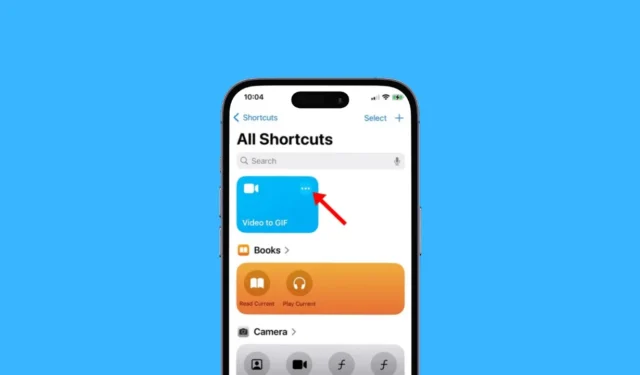
Převod videa na GIF je na iPhone velmi snadný, ale byli byste zmateni množstvím aplikací, které má iOS pro tento účel. Ale? Opravdu potřebujete aplikaci třetí strany k přeměně videa na GIF?
Pokud víte, jak používat iOS v plném rozsahu, nebudete k převodu videa na GIF potřebovat žádnou aplikaci třetí strany. Pomocí aplikace Zkratky na svém iPhone můžete během několika sekund převést svá oblíbená videa na GIF.
Ano, existují také bezplatné aplikace třetích stran pro přeměnu videa na GIF na iPhone, ale nebudete je potřebovat, dokud nebudete chtít lepší možnosti úpravy GIF. V této příručce jsme sdíleli nejlepší způsob, jak toho dosáhnout. Začněme.
Jak převést video na GIF na iPhone
V této metodě použijeme nativní aplikaci Zkratky pro iPhone k převodu videa na GIF. Zde je návod, jak můžete pomocí aplikace Zkratky převést jakékoli video na GIF na vašem iPhone.
1. Chcete-li začít, spusťte na svém iPhone aplikaci Zkratky .
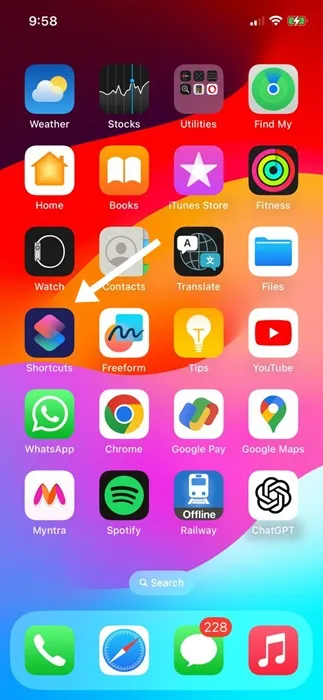
2. Když se otevře aplikace Zkratky, přepněte na kartu Galerie v pravém dolním rohu.
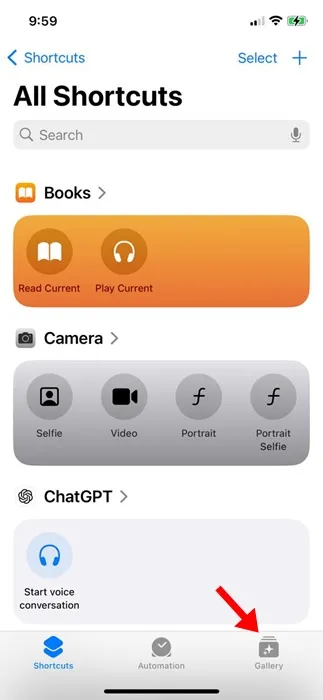
3. Poté pomocí vyhledávacího pole najděte zkratku „Video to GIF“. Jakmile se zástupce objeví ve výsledku vyhledávání, klepněte na něj.
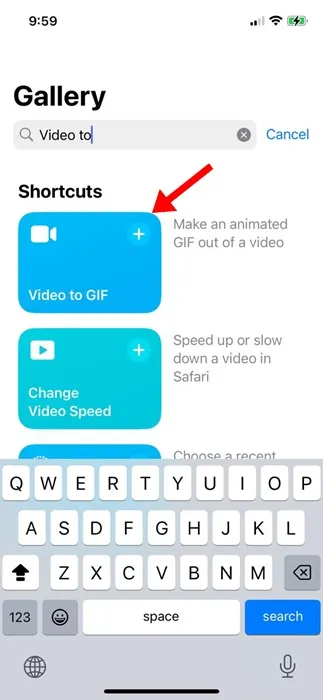
4. Na obrazovce Video to GIF Shortcut klepněte na tlačítko Add Shortcut .
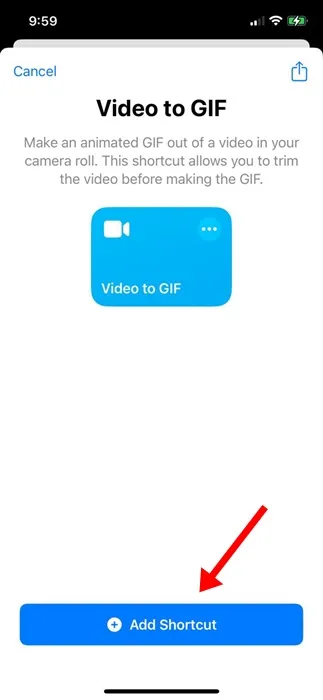
5. Dále přejděte na kartu Zkratky v levém dolním rohu.
6. Dále klepněte na zkratku Video to GIF na obrazovce All Shortcuts a spusťte ji.
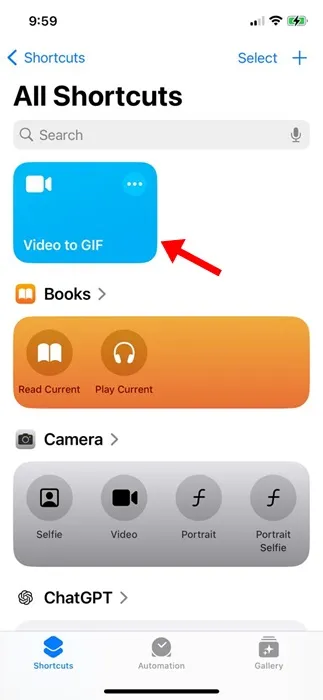
7. Nyní zástupce zobrazí seznam všech videí uložených ve vašem iPhone. Vyberte video , které chcete změnit na GIF.
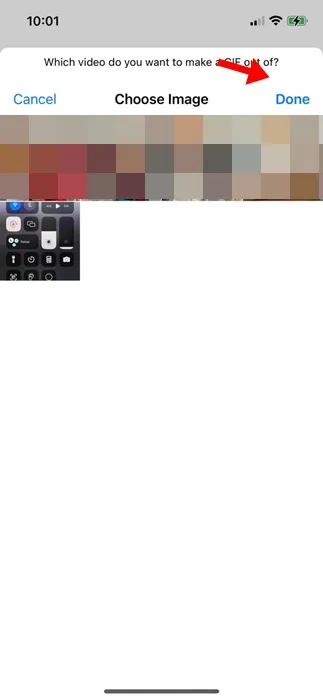
8. Po výběru se dostanete na obrazovku Upravit video. Pohybem šipek na obou stranách jezdce můžete oříznout video, jak potřebujete.
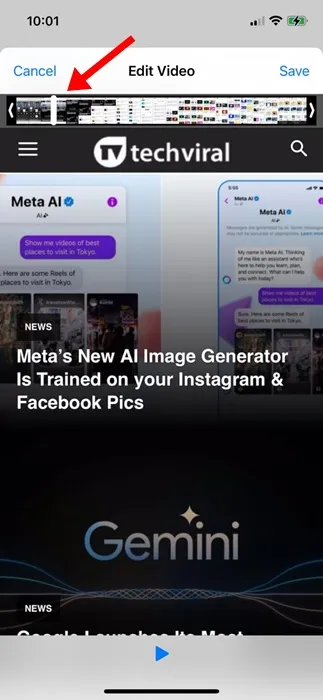
9. Po oříznutí videa klepněte na možnost Uložit v pravém horním rohu. Nyní uvidíte náhled GIFu.
10. Chcete-li uložit GIF, klepněte na ikonu Sdílet v levém dolním rohu
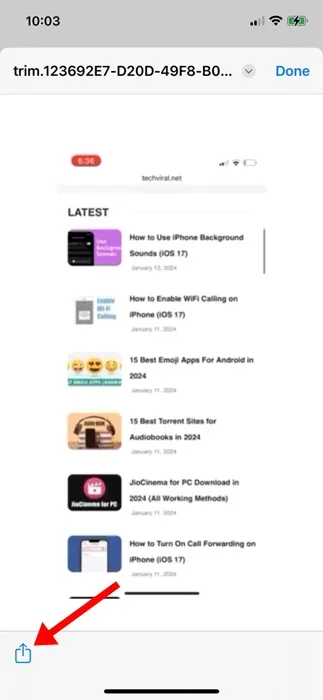
11. V nabídce Sdílet vyberte možnost Uložit obrázek .
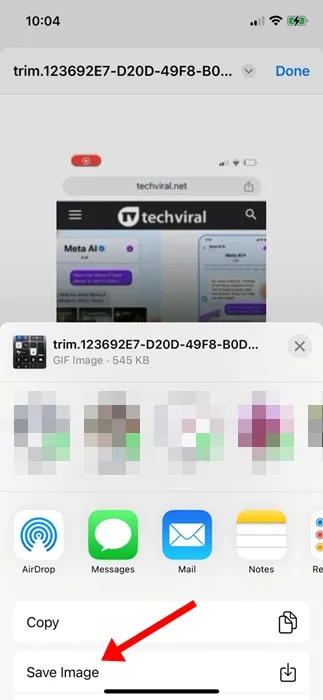
A je to! Takto můžete na svém iPhonu proměnit jakékoli video na GIF. Pomocí této metody můžete převést tolik videí, kolik chcete, na GIF.
Jak automaticky uložit GIF do aplikace Fotografie?
Můžete provést několik změn ve videu ve zkratce GIF, aby se GIF vždy uložil do galerie vašeho iPhone. Zde je návod, jak automaticky uložit převedený GIF do aplikace Fotky na iPhone.
1. Spusťte na svém iPhonu aplikaci Zkratky .
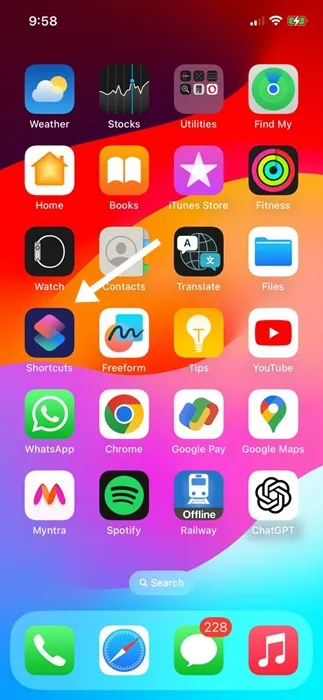
2. Na obrazovce Všechny zkratky klepněte na tři tečky u zástupce Video to GIF.
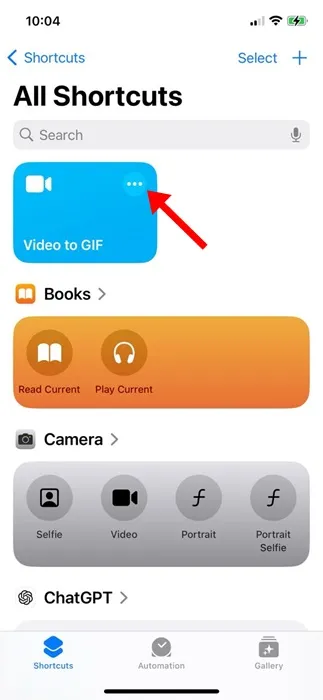
3. Na další obrazovce přidejte akci „Uložit do fotoalba“.
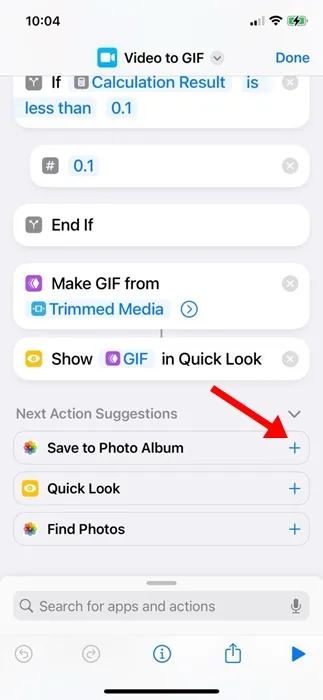
4. Po provedení změny klepněte na Hotovo v pravém horním rohu obrazovky.
A je to! Od této chvíle bude zástupce automaticky ukládat GIFy do Posledních alb v aplikaci Fotky.
Zde je několik jednoduchých kroků, jak změnit video na GIF na iPhone. Zkratka Video to GIF je skvělá, ale postrádá možnosti přizpůsobení GIF. Další funkce související s GIF můžete odemknout pomocí aplikace třetí strany. Dejte nám vědět, pokud potřebujete další pomoc s převodem videa na GIF na vašem iPhone.




Napsat komentář